手机wps怎么增加表格
在手机办公日益普及的今天,WPS Office作为一款功能强大的移动办公软件,受到了广大用户的青睐。其中,增加表格是WPS Office中常见的操作之一,无论是制作报告、统计数据还是整理信息,都离不开表格的帮助。下面,我们就来详细讲解一下在手机WPS中如何增加表格。
一、通过新建文档添加表格
1. **打开WPS应用**:首先,在手机上打开WPS Office应用。
2. **新建文档**:点击界面下方的“+”号,选择“新建文档”中的“表格”选项,即可直接创建一个新的表格文档。
3. **编辑表格**:在新建的表格文档中,你可以根据需要调整表格的行数和列数,以及设置单元格的格式和内容。
二、在现有文档中插入表格
1. **打开已有文档**:在WPS应用中打开你需要插入表格的已有文档。
2. **定位插入点**:将光标移动到你希望插入表格的位置。
3. **插入表格**:点击工具栏中的“插入”选项,然后选择“表格”。在弹出的对话框中,你可以选择表格的行数和列数,点击“确定”后即可将表格插入到文档中。
4. **调整表格**:插入表格后,你可以通过拖动表格边框来调整其大小,也可以通过双击单元格来编辑内容。
三、使用模板快速创建表格
1. **打开模板库**:在WPS应用中,点击“模板”选项,进入模板库。
2. **选择表格模板**:在模板库中,你可以搜索或浏览各种表格模板,如日程表、财务报表等。
3. **应用模板**:选择你喜欢的模板后,点击“下载并使用”,即可在文档中快速创建一个格式规范的表格。
通过以上三种方法,你可以轻松在手机WPS中增加表格,提高办公效率。无论是处理简单的数据记录还是复杂的表格制作,WPS Office都能满足你的需求。